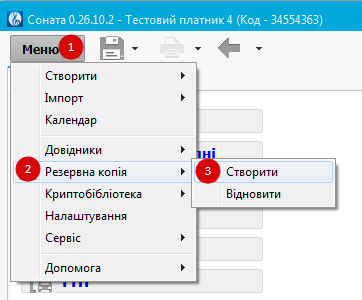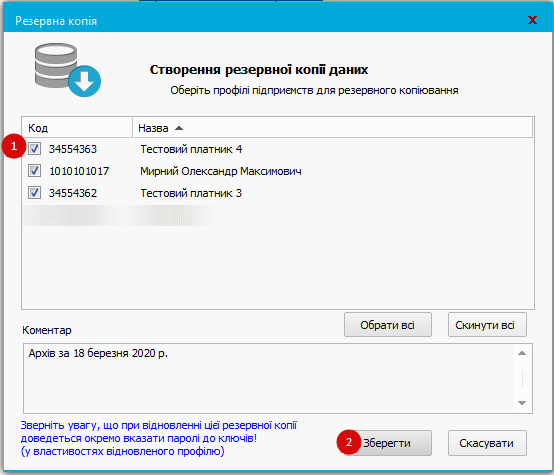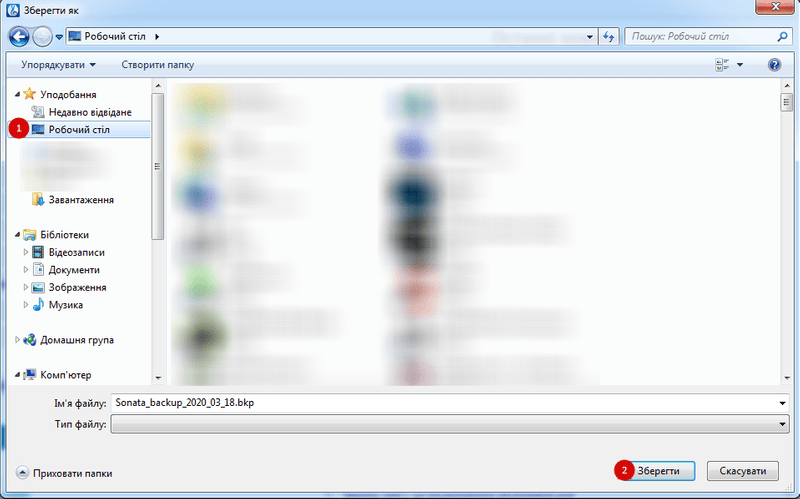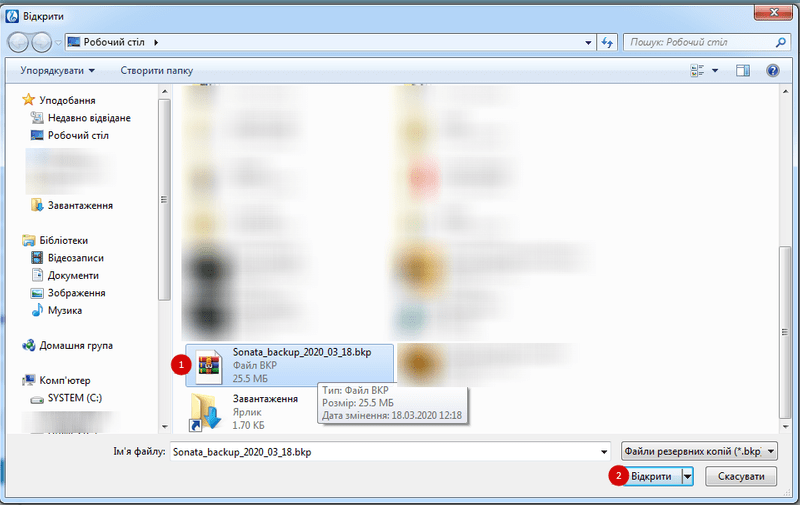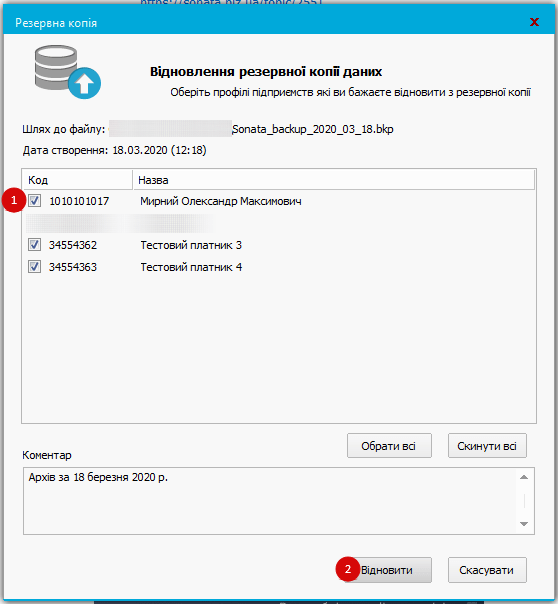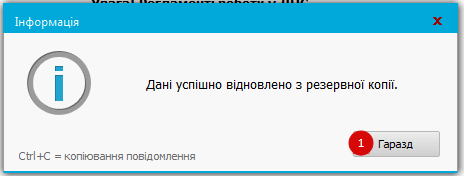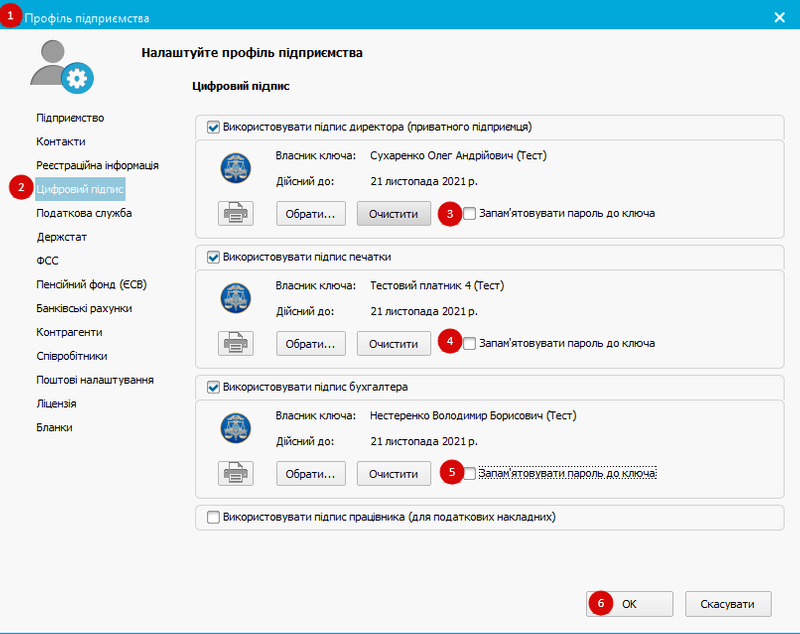Виникла помилка з файловим сховищем сертифікатів та СВС
При виникненні такого повідомлення перейдіть в Меню - криптобібліотека - Відновити стандартні налаштування , потім натисніть Так:
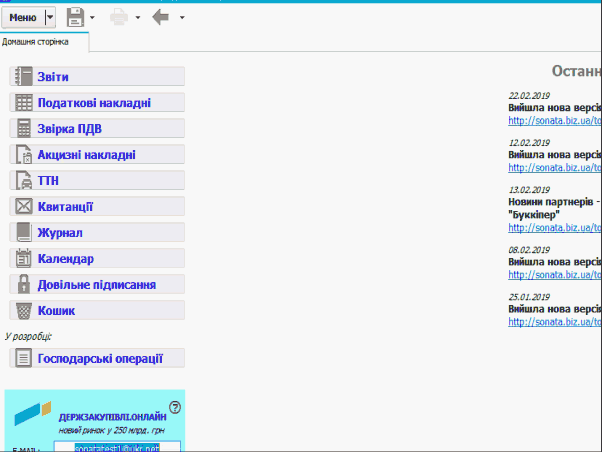
Сертифікат не знайдено
Треба перевірити наявність чинного сертифіката вашого ключа:
- Зайти в Сонаті до "Меню - Криптобібліотека - Налаштування..."
- Перейти на вкладку "Особистий ключ", натиснути кнопку "Перевірити"
- Вставити носій з ключем до дисководу або роз'єму комп'ютера
- У вікні захищеного робочого столу вибрати носій з ключем, ввести пароль до ключа та натиснути кнопку "Зчитати"
- Якщо перевірка пройшла успішно, то можливо це - програмна помилка Сонати. Відкрийте в програмі форму зворотного зв'язку, опишіть помилку і надішліть нам.
Якщо при перевірці ключа виникла помилка, значить відсутній відповідний сертифікат або він некоректний. Можна звернутись до сайту вашого центру сертифікації ключів та завантажити свіжі сертифікати для вашого ЄДРПОУ:
Завантажені сертифікати потрібно імпортувати:
- Зайти в Сонаті до "Меню - Криптобібліотека - Переглянути сертифікати"
- Знизу натиснути "Імпортувати", вибрати всі завантажені сертифікати та натиснути кнопку "Відкрити".
Не надходять квитанції
Якщо ви відправляли звіти, але не отримали жодної квитанції протягом певного часу (день-два), то це може статися за однією з наступних причин:
- Після відправлення квитанцій ви змінили адресу поштової скриньки для поточного профілю підприємства. Пам'ятайте, що квитанції надходять тільки на ту адресу, з якої були відправлені відповідні звіти! Тож, у цьому разі треба повернути попередню адресу електронної пошти у налаштуваннях профілю.
- Не вірно налаштовані параметри вхідного серверу (POP3) у властивостях поточного поштового акаунту. Зайдіть до вікна редагування поштового акаунту та переконайтесь, що всі параметри відповідають налаштуванням, які рекомендовані вашим поштовим сервером.
- У параметрах вашої поштової скриньки (на сайті поштового провайдера) не активована функція пересилання листів за протоколом IMAP.
- Хтось інший перемістив або видалив отримані квитанції з поштової скриньки до того, як Соната їх прийняла. Це може бути як інша людина, так і програма, наприклад, поштовий клієнт. Пам'ятайте, що деякі поштові клієнти, зокрема Outlook, за замовчуванням видаляють з серверу прийняті листи! Якщо на поштову скриньку, яка вказана у Сонаті для звітності, налаштований також якийсь поштовий клієнт (у вас або у ваших співробітників), то вам треба переконатись, що він не залишає отримані листи на сервері.
- У вас в Сонаті налаштовано декілька профілів підприємств і ви намагаєтесь прийняти квитанції не в тому профілі, з якого відправляли звіти. Пам'ятайте, що Соната завантажує з поштової скриньки тільки ті квитанції, що відповідають поточному профілю! Якщо ви не певні, до якого саме профілю чекаєте квитанції, то активуйте по черзі всі налаштовані профілі підприємств і здійсніть приймання квитанцій для кожного з них.
- Зайдіть на пошту через web-інтерфейс або іншу поштову програму. Подивіться чи не потрапили квитанції до папки СПАМ (в такому разі програма не зможе їх сама завантажити). Якщо квитанції присутні в скриньці, але програма їх не може завантажити автоматично, вам необхідно завантажити їх вручну (квитанції - це файли RPL, KVT або XML) та імпортувати в програму.
Якщо в поштовій скриньці відсутні квитанції ви можете зателефонувати до Податкової служби, щоб дізнатись про стан обробки вашого звіту.
Зателефонуйте за наведеними нижче телефонами, скажіть ЄДРПОУ-код вашого підприємства, назву звіту та приблизний час подання.
Інформацію щодо стану обробки податкової звітності та податкових накладних можна отримати за телефоном 0-800-501-007.
Крім того працює Контакт-центр Податкової служби, з 8:00 до 20:00 (крім суботи та неділі) за телефонами:
(044) 323 01 11 (міський)
(067) 555 01 11
(066) 555 01 11
e-mail: [email protected]
Немає звітів до Держстату/МЕРТ/ФСС/ПФУ
Якщо у вікні вибору бланку звіту немає документів до Держстату/МЕРТ/ФСС або Пенсійного фонду, потрібно перейти до налаштувань профілю та встановити відповідні галки:
- Звітую до Державної служби статистики
- Звітую до МЕРТ
- Звітую до ФСС
- Звітую до ПФУ
Збережіть профіль та повертайтесь до вибору бланку.
Блок даних, невірний підпис
Помилка приходить від ДПС у першій квитанції з таким текстом: "Блок даних. Невірний підпис - сертифікат відсутній в базі сертифікатів (ЄДРПОУ: "ХХХХХХХХ", серійний №: "ХХХХХХХХХХХХХХХХ", виданий "ПІБ директора"."
Можливі варіанти:
- Ви невірно обрали свою районну інспекцію Податкової служби.
- Ви не відправили Заяву про приєднання до договору про визнання електронних документів.
- Договір відправлено, але він ще не опрацьований на шлюзі Податкової служби. В цьому разі треба зачекати (загалом не більше доби) або подзвонити до свого відділу Податкової служби та дізнатись про статус договору.
Як перенести ПЗ «Соната» на домашній ПК?
1. На своєму робочому місці запускаємо ПЗ «Соната» та вибираємо: «Меню - Резервна копія - Створити».
Після цього відкриється вікно діалогу «Створення резервної копії даних». Далі необхідно встановити позначку біля підприємства, яке потрібно перенести і натиснути «Зберегти». У випадку перенесення всіх наявних підприємств натисніть «Обрати всі», таким чином будуть відмічені всі підприємства.
Після цього з'явиться вікно вибору шляху для зберігання архіву, де обираємо потрібну папку або носій та натискаємо «Зберегти». Далі, за необхідності, копіюємо створений файл резервної копії на будь-який носій, наприклад, USB-накопичувач. Назва файлу матиме вигляд: «Sonata_backup_поточна дата.bkp».
За результатом успішного створення резервної копії з'явиться діалогове вікно, де для продовження роботи необхідно натиснути «Гаразд».
2. Наступні кроки будемо виконувати вже на домашньому ПК. Перш за все необхідно завантажити ПЗ «Соната» з сайту sonatazvit.com.ua та встановити його на домашньому ПК згідно відповідного розділу інструкції.
Після встановлення, запускаємо ПЗ «Соната» та вибираємо: «Меню - Резервна копія - Відновити».
Далі відкриється вікно, де потрібно вибрати носій, що містить раніше створену резервну копію, обрати її та натиснути «Відкрити».
Наступним кроком з'явиться вікно діалогу «Відновлення резервної копії», де встановлюємо позначку біля підприємства, яке необхідно перенести та натискаємо «Відновити». У випадку відновлення всіх підприємств, що містить резервна копія, натисніть «Обрати всі».
За результатом успішного відновлення резервної копії з'явиться діалогове вікно, де для продовження роботи необхідно натиснути «Гаразд».
Зауважимо, що паролі до цифрових підписів не переносяться за допомогою резервного копіювання з міркувань безпеки. Тому, якщо є потреба не вводити кожен раз пароль при роботі з цифровими підписами, необхідно виконати наступне: обрати «Поточний профіль - Цифровий підпис», встановити біля кожного підпису позначки «Запам'ятовувати пароль до ключа» та ввести одноразово пароль до відповідних цифрових підписів.
Таким чином, ви матимете вдома той самий перелік профілів організацій, що й на робочому місці вашого підприємства. Тепер ви можете працювати з ПЗ «Соната», як зазвичай.
Важливо розуміти, що відновлення резервної копії замінює дані профілю підприємства, у випадку, якщо таке підприємство вже міститься у переліку профілів на ПК.
Помилка при отриманні пошти: a0001 NO [AUTHENTICATIONFAILED] Invalid credentials (Failure)
Налаштуйте поштову скриньку відповідно до інструкції: Додаткові поштові налаштування
Помилка вказує на невірний пароль, або невірно налаштовану скриньку.
Розсипається пакет при імпорті
У деяких випадках звіт та додатки, імпортовані в Сонату з іншої програми, стають окремими документами і не поєднуються до пакету. Це може відбуватися з кількох причин:
- Ви не поєднали їх до пакету в програмі, де створювали звіт і додатки (ОПЗ, Медок, Арт-Звіт тощо). Треба повернутись до цієї програми, створити пакет і знову зберегти (чи експортувати) документи.
- Звіт та додатки помилково створені у різних періодах. Рішення проблеми аналогічне попередньому - повернутись до іншої програми та виправити документи.
- Документи не були імпортовані разом. Соната автоматично поєднує до пакету тільки ті документи, які були імпортовані в одному вікні. Це робиться наступним чином:
- Оберіть в Сонаті пункт головного меню "Імпорт - Звітів та Податкових накладних".
- У вікні, що відкриється, перейдіть до папки, де збережено звіт та всі додатки до нього (вони всі повинні бути в одній папці).
- Виділіть всі документи (звіт та додатки). Це можна зробити, протягуючи мишку над ними, або обираючи кожний потрібний файл з натиснутою кнопкою "Ctrl" на клавіатурі.
- Натисніть кнопку "Открыть" (може бути також "Відкрити" або "Open").
- Після завершення процесу імпорту всі документи, які ви обрали, будуть в одному пакеті.
Вищезгадана проблема актуальна тільки для безкоштовної версії Сонати. Якщо у вас є ліцензія, тоді стають доступними операції управління пакетом - ви можете поєднати, роз'єднати та змінити пакет прямо у Сонаті за допомогою контекстного меню.